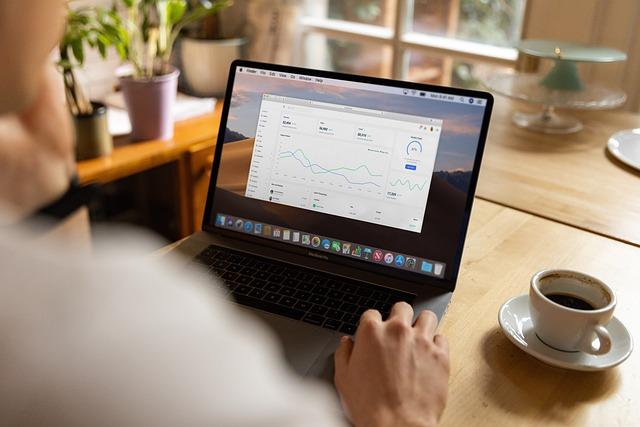在处理Word文档时,我们经常会遇到一个问题如何删除多余的空白页。这不仅影响了文档的整体美观,还可能导致打印时的浪费。本文将为您详细介绍如何在Word中快速、高效地删除多余的空白页。
一、识别多余的空白页
首先,我们需要识别哪些是多余的空白页。通常情况下,多余的空白页可能出现在以下几种情况
1.文档结尾处在文档的最后几页,可能会出现一些空白页。
2.分节符在文档中,分节符可能会导致空白页的出现。
3.页眉页脚设置不当的页眉页脚也可能导致空白页。
二、删除空白页的方法
以下是几种删除Word文档中多余空白页的方法
1.使用删除功能
步骤如下
(1)打开Word文档,切换到视图模式,点击草稿视图,这样可以更方便地查找空白页。
(2)找到多余的空白页,光标放在空白页的起始位置。
(3)按键盘上的Delete键,即可删除空白页。
2.使用查找和替换功能
(1)打开Word文档,点击开始选项卡中的查找按钮。
(2)在弹出的查找和替换对话框中,切换到替换选项卡。
(3)在查找内容框中输入^m,在替换为框中不输入任何内容。
(4)点击全部替换按钮,Word会自动查找并删除所有多余的空白页。
3.调整分节符设置
如果空白页是由分节符导致的,可以尝试以下方法
(1)打开Word文档,找到分节符所在的位置。
(2)右击分节符,选择段落选项。
(3)在弹出的段落对话框中,取消勾选换行选项。
(4)点击确定,多余的空白页可能会被删除。
4.调整页眉页脚设置
如果空白页是由页眉页脚设置不当导致的,可以尝试以下方法
(1)打开Word文档,切换到页面布局视图。
(2)点击页眉或页脚按钮,进入页眉页脚编辑状态。
(3)检查页眉页脚中的设置,如页码、页眉线等,进行调整。
(4)调整完毕后,退出页眉页脚编辑状态,多余的空白页可能会被删除。
三、注意事项
1.在删除空白页之前,请确保已保存文档,以免误删重要内容。
2.如果文档中有多处空白页,可以尝试使用查找和替换功能批量删除。
3.在调整分节符和页眉页脚设置时,请谨慎操作,以免影响文档的整体布局。
4.如果以上方法都无法删除多余的空白页,可以考虑使用专业工具,如Word修复工具等进行修复。
总之,删除Word文档中多余的空白页是一个简单但实用的操作。通过本文的介绍,相信您已经掌握了删除空白页的方法。在实际操作过程中,请根据自己的需求选择合适的方法,提高工作效率。